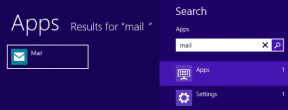วิธีท่องอินเทอร์เน็ตบน TCL Smart TV: คำแนะนำทีละขั้นตอน – TechCult
เบ็ดเตล็ด / / October 03, 2023
สมาร์ททีวีของ TCL ขึ้นชื่อในด้านความคุ้มค่า การออกแบบที่ทันสมัย และอินเทอร์เฟซที่ใช้งานง่าย แม้ว่าพวกมันจะให้คุณภาพของภาพและเสียงที่ยอดเยี่ยมสำหรับรายการและภาพยนตร์ที่คุณชื่นชอบ แต่คุณรู้ไหมว่าคุณสามารถใช้มันเพื่อท่องอินเทอร์เน็ตได้เช่นกัน ใช่ คุณสามารถเปลี่ยนอุปกรณ์ของคุณให้เป็นเครื่องท่องเว็บอันทรงพลังได้ ในคำแนะนำทีละขั้นตอนนี้ เราจะแนะนำคุณตลอดขั้นตอนการเข้าถึงและการนำทางอินเทอร์เน็ตเบราว์เซอร์บน TCL Smart TV ของคุณ
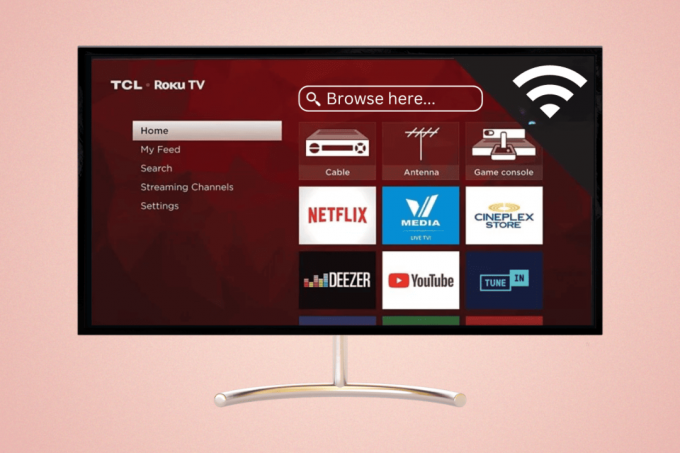
สารบัญ
วิธีท่องอินเทอร์เน็ตบน TCL Smart TV
TCL Smart TV มาพร้อมกับระบบปฏิบัติการที่หลากหลาย รวมถึง Android และ โรคุ. แต่พื้นฐานการทำงานยังคงเหมือนเดิม ดังนั้นจึงขอแนะนำให้ลองทำตามขั้นตอนด้านล่างนี้โดยไม่คำนึงถึงระบบปฏิบัติการของอุปกรณ์ของคุณ การเปลี่ยนแปลงเดียวที่คุณคาดหวังได้คือชื่อของเว็บเบราว์เซอร์ที่แตกต่างกันไปตามระบบปฏิบัติการที่แตกต่างกันบน TCL TV อ่านต่อเพื่อหาข้อมูลเพิ่มเติม!
ขั้นตอนที่ 1: ตรวจสอบรุ่น TCL Smart TV ของคุณ
ก่อนที่จะเจาะลึกถึงขั้นตอนการท่องอินเทอร์เน็ตบน TCL Smart TV ของคุณ สิ่งสำคัญคือต้องแน่ใจว่ารุ่นทีวีของคุณรองรับการท่องเว็บ สมาร์ททีวีของ TCL บางรุ่นเท่านั้นที่มีคุณสมบัตินี้ ดังนั้นโปรดตรวจสอบคู่มือผู้ใช้ทีวีของคุณหรือเยี่ยมชมเว็บไซต์ TCL เพื่อยืนยันว่ารุ่นของคุณอนุญาตให้ท่องอินเทอร์เน็ตได้หรือไม่ วิธีนี้สามารถประหยัดเวลาอันมีค่าของคุณ หรือทำตามขั้นตอนด้านล่างโดยตรง
ขั้นตอนที่ 2: เชื่อมต่อกับ Wi-Fi
หากต้องการเข้าถึงอินเทอร์เน็ตบน TCL Smart TV คุณต้องเชื่อมต่อกับเครือข่าย Wi-Fi โดยมีวิธีการดังนี้:
1. ใช้รีโมททีวี TCL กดปุ่ม บ้าน ปุ่มเพื่อเข้าสู่เมนูหลัก
2. นำทางไปยัง การตั้งค่า โดยกดปุ่มเลื่อนขึ้นแล้วเลือก

3. ในเมนูการตั้งค่า ให้ไปที่ เครือข่าย และเลือก อินเตอร์เน็ตไร้สาย.
4. เลือกของคุณ เครือข่ายไวไฟ จากรายการเครือข่ายที่มีอยู่
5. ป้อนของคุณ รหัสผ่าน Wi-Fi หากได้รับแจ้ง
รอให้ทีวีเชื่อมต่อกับเครือข่าย Wi-Fi เมื่อเชื่อมต่อแล้ว คุณก็พร้อมที่จะดำเนินการต่อ
ขั้นตอนที่ 3: เปิดเว็บเบราว์เซอร์
โดยทั่วไปแล้ว TCL Smart TV จะมาพร้อมกับเว็บเบราว์เซอร์ที่ติดตั้งไว้ล่วงหน้า ซึ่งมักจะเป็นเวอร์ชันของ Google Chrome หรือเบราว์เซอร์ยอดนิยมอื่นๆ ในการเปิดเว็บเบราว์เซอร์:
1. โดยใช้รีโมทของคุณ กดปุ่ม บ้าน ปุ่มเพื่อเข้าสู่เมนูหลัก
2. นำทางไปยัง แอพ หรือ การใช้งาน และเลือกมัน
3. เลือก รับแอพเพิ่มเติม การดำเนินการนี้จะนำคุณไปยัง Google PlayStore ซึ่งคุณสามารถสำรวจและค้นหาแอปและเกมต่างๆ ได้
4. ใช้ ▲/▼ ปุ่ม เพื่อเลื่อนดูหมวดหมู่ต่างๆ เมื่อคุณพบหมวดหมู่ที่คุณสนใจแล้ว ให้เลื่อนไปทางขวาเพื่อดูตัวเลือกที่มี
5. หากต้องการค้นหา ให้ไปที่ ค้นหาไอคอนที่ด้านบนของหน้าจอ และใช้แป้นพิมพ์บนหน้าจอเพื่อพิมพ์คำค้นหาของคุณ

6. เมื่อคุณพบแอปเว็บเบราว์เซอร์แล้ว (ส่วนใหญ่อาจ- เว็บเบราว์เซอร์ทีวี - ค้นหาที่นี่) ที่คุณต้องการ ให้เลือก จากนั้นเลือก ติดตั้ง ตัวเลือกเพื่อเริ่มกระบวนการติดตั้ง

อ่านเพิ่มเติม:วิธีการเชื่อมต่อ Soundbar เข้ากับ TCL Android TV
วิธีใช้เว็บเบราว์เซอร์บน TCL Smart TV
เมื่อเว็บเบราว์เซอร์เปิดบน TCL Smart TV ของคุณ คุณจะสามารถใช้รีโมทเพื่อนำทางและท่องอินเทอร์เน็ตได้ เคล็ดลับการนำทางขั้นพื้นฐานมีดังนี้:
- เคอร์เซอร์หรือพอยเตอร์: สมาร์ททีวี TCL หลายรุ่นให้คุณเลื่อนเคอร์เซอร์หรือตัวชี้บนหน้าจอได้โดยใช้ปุ่มควบคุมทิศทางบนรีโมทของคุณ เคอร์เซอร์นี้ทำงานคล้ายกับตัวชี้เมาส์บนคอมพิวเตอร์ และใช้สำหรับเลือกลิงก์และพิมพ์ที่อยู่เว็บ
- แป้นพิมพ์เสมือน: หากต้องการป้อน URL ของเว็บไซต์หรือคำค้นหา คุณสามารถใช้แป้นพิมพ์เสมือนที่ปรากฏบนหน้าจอได้ นำทางไปยังช่องข้อความ คลิกที่มัน จากนั้นแป้นพิมพ์เสมือนจะปรากฏขึ้น
- ปุ่มนำทาง: รีโมททีวีของคุณอาจมีปุ่มนำทางเฉพาะ (เช่น ไปข้างหน้า ย้อนกลับ รีเฟรช) ที่คุณสามารถใช้ในขณะที่ท่องอินเทอร์เน็ต
- บุ๊กมาร์ก: คุณมักจะสามารถบุ๊กมาร์กเว็บไซต์โปรดของคุณเพื่อการเข้าถึงที่รวดเร็วในอนาคต มองหาบุ๊กมาร์กหรือไอคอนรูปดาวภายในอินเทอร์เฟซของเบราว์เซอร์
- การตั้งค่า: ไปที่เมนูการตั้งค่าของเบราว์เซอร์เพื่อปรับแต่งประสบการณ์การท่องเว็บของคุณ คุณสามารถปรับการตั้งค่า เช่น หน้าแรก การตั้งค่าความเป็นส่วนตัว และอื่นๆ ได้
วิธีออกจากเว็บเบราว์เซอร์บน TCL Smart TV
หากต้องการออกจากเว็บเบราว์เซอร์และกลับสู่เมนูหลักของทีวีหรือแอปอื่น:
1. กด กลับ บนรีโมทของคุณเพื่อกลับไปยังหน้าจอก่อนหน้าภายในเบราว์เซอร์
2. กดไปเรื่อยๆ กลับ ปุ่มจนกว่าคุณจะไปถึงหน้าแรกของเบราว์เซอร์
3. กด บ้าน บนรีโมทของคุณเพื่อกลับไปยังเมนูหลักของทีวี
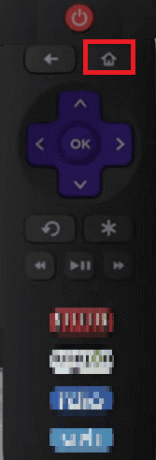
ท่องอินเทอร์เน็ตบน TCL Smart TV ของคุณ เป็นวิธีที่สะดวกในการเข้าถึงเว็บไซต์ สตรีมเนื้อหาออนไลน์ และตรวจสอบอีเมลได้โดยตรงจากโทรทัศน์ของคุณ ด้วยการทำตามขั้นตอนที่ระบุไว้ในคู่มือนี้ คุณสามารถใช้ประโยชน์จากความสามารถของอุปกรณ์ของคุณให้เกิดประโยชน์สูงสุด หากคุณมีข้อสงสัยหรือข้อเสนอแนะสำหรับเรา โปรดแจ้งให้เราทราบในช่องแสดงความคิดเห็นด้านล่าง
Henry เป็นนักเขียนด้านเทคโนโลยีที่มีประสบการณ์และมีความหลงใหลในการทำให้หัวข้อเกี่ยวกับเทคโนโลยีที่ซับซ้อนเข้าถึงได้สำหรับผู้อ่านทุกวัน ด้วยประสบการณ์กว่าทศวรรษในอุตสาหกรรมเทคโนโลยี Henry ได้กลายเป็นแหล่งข้อมูลที่เชื่อถือได้สำหรับผู้อ่านของเขา